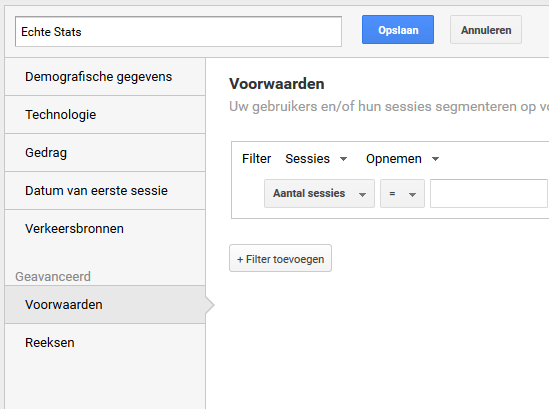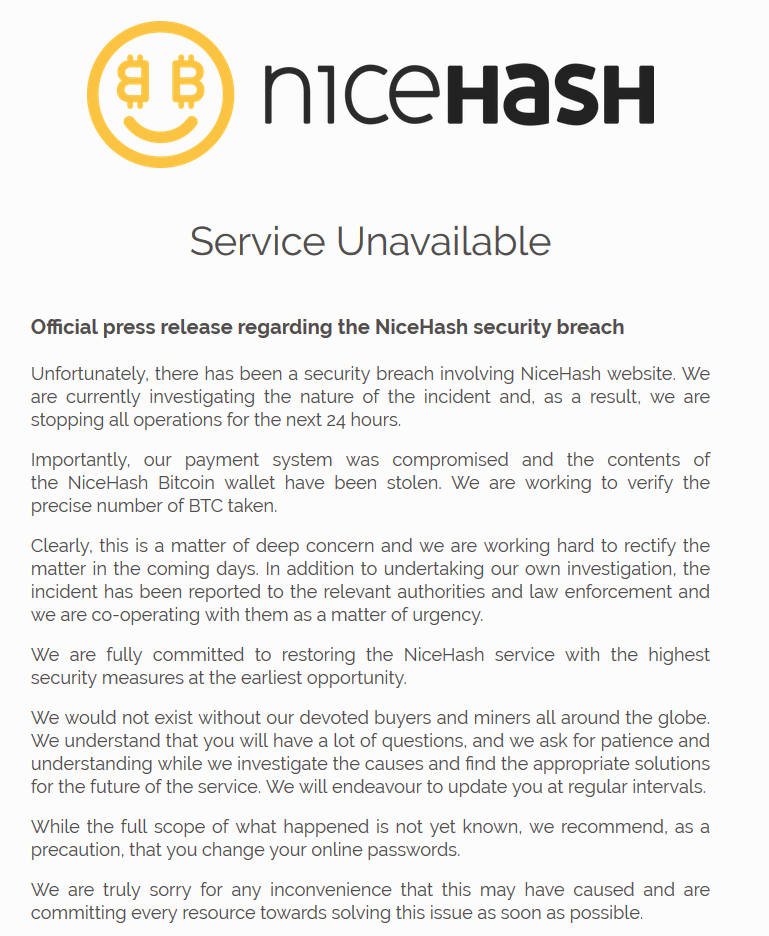Analytics valse websites linken naar mijn site.
Het bijhouden van een weblog is leuk maar je wilt natuurlijk weten waar je lezers vandaan komen. Analytics bied hier de oplossing. Het Google Analytics programma kun je opnemen in je website en hierdoor krijg je inzicht in de bezoekers aantallen en wat hun aanspreekt.
Vervuiling in Google analytics
Bij het bekijken welke artiekelen op cybertalk goed gelezen worden zag ik iets vreemds in mijn analytics.
Veel voor mij onbekende domeinen begonnen met linken naar mijn website. Vaak eindigd deze extentie op .xyz en bevat vaak een naam zoals “abc.xyz afoiubuaiebf.xyz oibfeiuefb.dk” en zo zijn hier nog talloze varianten op te verzinnen. Maar klaarblijkelijk linken deze websites naar mijn site. Leuk zul je vast denken, gratis bezoekers op mijn website. Dit is vaak geen echt bezoek geweest en deze persoon of script blijft ook maar korte tijd op de website.
Hierdoor worden eigenlijk valse gegevens in je dashboard gezet en kun je niet meer goed zien wat nou echte bezoekers waren en welke met zo`n (ik noem het maar even spam) methode zijn gekomen.
Is dit legaal? de site heeft toch een eigenaar.
Voor zover ik het heb kunnen nakijken mag dit niet. maar het is ook niet per direct illegaal. Het is vooral erg lastig om een dader vast te stellen aangezien de spammer niet altijd de eigenaar van het vreemde domein hoeft te zijn.
Het verhelpen van deze vervuiling.
Als eerste willen we een lijst weten van de domeinen die in deze rapportage ongewenst zijn, en ook vooral welke domeinen wel gewenst zijn. Het kan bijvoorbeeld voorkomen dat je een link partner hebt of een linkruil hebt gedaan met een ander domein. In dat geval is dit een goed domein en die zetten we dus ook op de whitelist (Lijst die door mag). Vervolgens maken we een nieuw segment waar wij de goede domeinen in tonen. Maak hiervoor een nieuw segment.
Segment aanmaken
Als eerst hebben wij een filter nodig. Als je nu naar het reportage dashboard kijkt zie je een segment met Alle gebruikers. Klik hier naast op de knop met + Segment toevoegen.
Klik vervolgens op de rode +Nieuw button Kies dan voor Aangepast. Als het goed is zie je nu een soortgelijk venster.
Voer als naam in wat voor jezelf duidelijk is, zelf heb ik deze Echte stats genoemd. Klik onder het kopje geavanceerd door naar Voorwaarden. Nu niet geïntimideerd raken door de rare tekens maar we hebben een regel Regex ofwel Regulair expression nodig. Regex is een manier om een patroon te maken zodat de computer bepaalde teksten kan herkennen. Meer informatie over Regex. Er zijn bij Google een aantal methodes om deze expressie te maken. Zie deze link voor meer informatie.
Geen zorgen, ik zal uiteraard een voorbeeld van een regex maken zodat je dit zelf gemakkelijk in elkaar kunt zetten. Verander de volgende waardes in het Voorwaarden venster.
- Aantal sessies veranderen naar Hostnaam
- Pas het tweede keuzeveld in met Komt overeen met RegEX
- In het invoer veld vullen we de Regex in.
De RegEX voor jouw website.
Voor cybertalk.nl wil ik een filter die puur de gegevens van cybertalk zelf toont. Hiervoor heb ik de volgende RegEx gemaakt.
www\.cybertalk\.nl|cybertalk\.nl
Eigenlijk betekend deze code dat alles van “www.cybertalk.nl” en van “cybertalk.nl” zonder www of http(s) wordt opgenomen in mijn rapportage. De slash die voor de punt staat is om de computer deze punt niet te zien. Deze wordt weggestreept.
Klik vervolgens op opslaan. Het segment is nu toepasbaar en deze kun je als filter over de statistieken zetten.
Ik hoop dat je wat aan deze post hebt gehad. Ik ben zelf tevreden over het resultaat. Mocht er iets niet helemaal lukken of heb je een vraag over de toepassing hiervan laat het even weten in een berichtje.